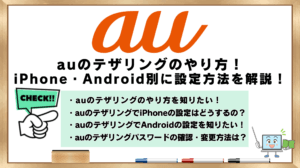「auでテザリングができない時の原因って何?」
「auのテザリングができない時の対処法を知りたい!」
「auのテザリングの速度が遅いときの原因って何?」
auでテザリングができない・遅い時が気になりますよね。
この記事では、auでテザリングができない・遅い時、また、iPhoneとAndroid別にその原因と対処法などについても解説していきます。
・この章を読んでわかること
※詳しく知りたい項目をタップすると読みたい内容へ移動できます
・auのテザリングに関する他の記事
【PR】auの契約を検討している方へ:今なら最大15,000円相当(不課税)還元キャンペーン実施中!
他社からauに乗り換えると「15,000円相当(不課税)が還元されるキャンペーン」が現在実施中!(新規契約だと5,000円相当)
※UQモバイルやpovoから乗り換えは対象外
もし、乗り換えと同時に機種変更したい場合は、「au Online Shop お得割」が使えて最大44,000円割引になり、スマホトクするプログラム(2年返却の場合)を併用すると、例えば「iPhone 16e(128GB)」なら実質負担額が5,547円で機種変更できます。(スマホミニプラン系を除く。情報更新日:2025年12月18日)
また、au認定中古品ならさらに安い実質負担額47円という衝撃価格になるので、端末代をとにかく安く済ませたい方におすすめです!
.jpg)
このように、機種をそのまま使う方は「au Online Shop SIMデビューキャンペーン」、機種変更を同時する方は「au Online Shop お得割」やau認定中古品を利用できるので、お得に乗り換えられる今のチャンスをお見逃しなく!
お得な乗り換えキャンペーンが充実!
auオンラインショップ
最新キャンペーンを確認する
auでテザリングができない・遅い時の原因と対処法!

auでテザリングがうまく接続できない時の原因は様々考えられます。
ここからは、auのテザリングができない・遅い場合のよくある原因別の対処法を、iPhoneとAndroidに分けて解説します。
・この章を読んでわかること
※詳しく知りたい項目をタップすると読みたい内容へ移動できます
iPhoneでテザリングができない・遅い場合
auのテザリングを利用する際に、iPhoneのインターネット共有機能ができない、うまく動作しない場合、サポートに連絡する前に、まずは以下のポイントを確認し、対処することで問題を解決できる場合があります。
原因1: テザリングオプション未加入・設定反映待ち
設定アプリに「インターネット共有」の項目自体が表示されない、またはオンにできない場合には、以下の原因をあげることができます。
・「インターネット共有」が表示されない
- 原因: auのテザリングオプションに未加入か、加入したばかりで端末側に設定が反映されていない
- au契約では、テザリングオプションに申し込んでいないと「インターネット共有設定」は表示されない
- また、申し込み完了後は再起動が必要
- 対処法: My auでテザリングオプションの契約状況を確認
- 未加入⇒申し込み手続きを行う
- 加入済み(もしくは今加入した)⇒iPhoneの再起動
- 午前9時~午後20時までの申し込み⇒5~10分後に反映、午後20時以降なら翌朝9時以降に反映
- 再起動後に設定アプリを開き、「モバイル通信」の下に「インターネット共有」が表示を確認
上記のように、申し込みを行った時間帯により反映タイミングが異なります。
また、タイムラグによって反映が遅れることもありますので、時間をおいて確認後も状況に変化がない場合は、サポートセンターに問い合わせてみましょう。
原因2: 接続する側(iPhone)の設定不備
iPhone側のテザリング設定が完了していないと、テザリングを使用することができません。
・テザリングの設定ミスがないか確認
- 原因①:iPhoneのテザリングの設定がすべてが完了していない可能性が高い
- インターネット共有をオンにしただけでは設定は不完全
- 対処法①:設定<モバイル通信<インターネット共有
- インターネット共有画面で以下の必要項目をオンにする
- ほかの人の接続を許可
- 「Wi-FiとBluetoothはオフです」の表示からWi-FiとBluetoothをオンにする/USBのみを選択
- 原因②:他社製iPhoneまたは、他社で使用していた端末でプロファイルが残っている
- 対処法②:設定<一般<VPNとデバイス管理
- 削除したい他社プロファイルを選び、「プロファイルを削除」をタップ
テザリングで利用する、Wi-Fi・Bluetooth・USBの各設定をオンにしないとテザリング接続はできません。
またWi-Fiで接続する場合、設定をオンにして表示されるパスワードを子機に入力する必要があります。
原因3: 接続される側(PC/タブレット等)の設定不備
iPhone側で、テザリングの設定ができていても、接続したPCなどがインターネットにアクセスできない原因には、以下の可能性があります。
・テザリングのデバイス同士の接続ができない
- 原因: 接続先デバイス側のWi-Fi設定やネットワーク設定の確認の必要がある
- 例えばパソコンでiPhoneのSSIDに繋いだものの「インターネットなし」等が表示される場合
⇒パスワードの入力ミスやIPアドレスの取得不良の可能性
- 例えばパソコンでiPhoneのSSIDに繋いだものの「インターネットなし」等が表示される場合
- 対処法: パスワードが正しいか確認
- 再度テザリングのSSIDに接続(既に誤った接続設定が残っている場合はいったん削除)
- 子機側を再起動する
- 対処法:他の接続方法に変更する
- Wi-Fi・Bluetooth・USBの他の接続方法に変更する
原因4: データ容量超過による速度制限
テザリング接続自体はできても、通信速度が極端に遅くウェブページがほとんど表示されない、画像が読み込めないという場合は以下をご確認ください。
・テザリングのデータ容量を超過した
テザリングの容量超過の速度制限でない場合でも、回線混雑による一時的な低速もありえます。
原因5: iPhoneのその他設定・不具合
テザリングを利用してもしばらくすると勝手にオフになる、接続が頻繁に切れる、など不安定な動作が発生することが有ります。
・iPhoneの設定や不具合による可能性
- 原因: iPhone自体の省電力設定の影響やシステムの一時的不具合
- 例えば画面ロックが掛かった後、一定時間でテザリングがオフになる
- iOSのバージョンが低く、挙動が安定しない
- 対処法: テザリング中は省電力設定をオフに
- iPhoneの自動ロック時間を延長(設定→画面表示と明るさ→自動ロック)
- 低電力モードをオフにする
- iOSのアップデートも確認して常に最新にする
- 端末の再起動や、機内モードのオンオフで端末をリフレッシュする
auのテザリング利用方法・対応機種の詳細はコチラから確認できます。
テザリングの設定方法・対応機種・注意点を
まとめてチェック!
au公式サイト
テザリングの設定方法・対応機種を確認する
Androidでテザリングができない・遅い場合
Androidでテザリングができない、遅いなどうまく機能しない場合も、原因を切り分けて対処することで自己解決できるケースがあります。
原因1: テザリングオプション未加入・APN設定の問題
端末のテザリングの設定項目がグレーアウトしている、オンにしてもすぐオフに戻ってしまう、あるいは接続はできている様子でも、インターネットにつながっていないケースがあります。
・テザリングオプションに未加入・APN設定
- 原因: au契約でテザリングオプション未加入
- 対処法: まずテザリングオプションに加入していなければMy auで申し込みを行う
⇒加入について詳しくは、iPhoneの見出し『原因1:テザリングオプション未加入・設定反映待ち』で解説しています
加入済みなのに使えない場合、端末のAPN設定を確認
- 原因:APN設定が正しくないとテザリング時に接続できない(SIMフリー端末など)
- 対処法: 正しくAPN設定を行えているか以下を確認
「設定 > モバイルネットワーク > アクセスポイント名(APN)」からプロファイルを確認
| 項目 | 4G LTE対応端末 | 5G対応端末 |
| 名前 | au | au |
| パスワード | KpyrR6BP | au |
| APN名 | uno.au-net.ne.jp | uad5gn.au-net.ne.jp |
| 認証タイプ | CHAP | CHAP |
| ユーザー名 | 685840734641020@uno.au-net.ne.jp | au@uad5gn.au-net.ne.jp |
auから購入した端末であれば通常自動設定されており、au回線ならauやKDDI関連のAPNが選ばれているはずです。
それ以外の他社キャリアのAPNを使っていると、テザリング通信が分離され、不具合を起こすことがあります。
正しいAPN(uno.au-net.ne.jpなどプランに応じたもの)に切り替えて再度テザリングを試してください。
原因2: 自動切断(省電力設定)による中断
テザリングを開始して数分~十数分経つと、勝手にテザリング接続が切れてしまい、再度オンにし直す必要があることが有ります。
・テザリングが短時間で自動切断する
- 原因①: Androidには機種によって、テザリングの自動オフ機能が備わっている
- 一定時間データのやり取りがないとテザリングを停止する設定
- 対処法②: 自動切断の設定を無効化または延長(機種によって方法が異なる)
- テザリング設定内または省電力設定内
- 「アイドル時にモバイルホットスポットをオフにする」等の項目がある場合はオフにする
- 見当たらない場合、取扱説明書を確認
- 原因②:省電力アプリが働いてWi-Fiホットスポットをオフにする
- テザリング無通信時に5分/10分/60分で自動OFFにするなど端末の機能
- 対処法②:設定でテザリング(またはホットスポット)を省電力対象外にする
原因3: 接続先デバイス側の問題
Android側はauのテザリング中になっていても、接続した機器がインターネットに接続できない、または速度が極端に遅い時には、以下をご確認ください。
・接続先デバイス(子機)側の問題
- 原因: 接続するパソコンやゲーム機側の問題の可能性
- WindowsPCでは、Wi-Fi子機のドライバが古いなどが原因で通信できない
- 周囲の電波干渉(混雑したWi-Fiチャネル)により繋がりづらい
- PC側が5GHz非対応で親機が5GHzのテザリングを提供しているためネットワークが見えない
- 対処法①: まず別の機器でも同様の症状が出るか確認する
- Androidのテザリングに他のスマホやタブレットを繋いでみて通信できるか確認
- 他の機器で問題なく使えるなら、元の子機側の問題
- PCの場合はWi-Fiアダプタのドライバ更新/ネットワーク設定のリセットなど
- 対処法②:子機がテザリングに対応しているか確認
- 利用するテザリング子機の規格がテザリング非対応の可能性「IEEE802.11b/g/n」に対応しているか確認
- 対処法③:セキュリティ (暗号化方式) に対応しているか確認
- 設定⇒その他⇒テザリング⇒USBテザリング/Wi-Fiテザリング設定⇒セキュリティを子機に合った設定に変更
ほか、iPhoneの見出し内の『接続される側(PC/タブレット等)の設定不備』の見出しも併せてご参照ください。
原因4: データ速度制限・回線の問題
auのテザリング接続ができている場合でも、通信速度が遅い、途中でタイムアウトが発生することが有ります。
・データ容量超過の速度制限
- 原因:データ容量超過による通信速度制限がかかっている
- 短期間の大量通信で速度制限を受けている
- エリアや時間帯の通信混雑で遅い
- スマホの性能上の問題(熱によるCPU低下や電波感度低下)で速度が出ないケースも
- 対処法: まずMy au等でデータ残量をチェック
超過していたら当月中は高速化できない⇒通信量を抑えるかデータチャージ検討
見出し『原因4:データ容量超過による速度制限』で詳しく解説しています。 - 容量が残っているのに遅い⇒テザリングをオフ→オンし直す
- 端末自体を再起動
最後に、どうしてもテザリングが安定しない・遅い場合、機種変更を検討する手もあります。
特に古いスマホだとWi-Fiテザリング規格が古く速度が出ないこともあり、最新機種は高速通信に加え新しいWi-Fi規格にも対応しているため、テザリング性能も向上しています。
もし頻繁にテザリングを使うのであれば、通信トラブル軽減のため新しい端末への買い替えもご検討ください。
auのテザリング利用方法・対応機種の詳細はコチラから確認できます。
テザリングの設定方法・対応機種・注意点を
まとめてチェック!
au公式サイト
テザリングの設定方法・対応機種を確認する